近年、Windows 11 には標準で AI 機能(Copilot や自動補助機能など)が多く組み込まれてきています。
しかし、「AIは使いたくない」「シンプルな環境で使いたい」と感じる人も少なくありません。そこで注目されているのが、AI 機能を除いた状態で Windows 11 をインストールできる無料のオープンソースツール「Flyoobe」です。本記事では、Flyoobe の使い方、注意点、そして AI 機能を排除した環境を整える方法を、初心者にもわかるように丁寧に解説します。

AI機能が不要な方も安心してください。正しく設定すれば、AIなしで Windows 11 を使えますよ
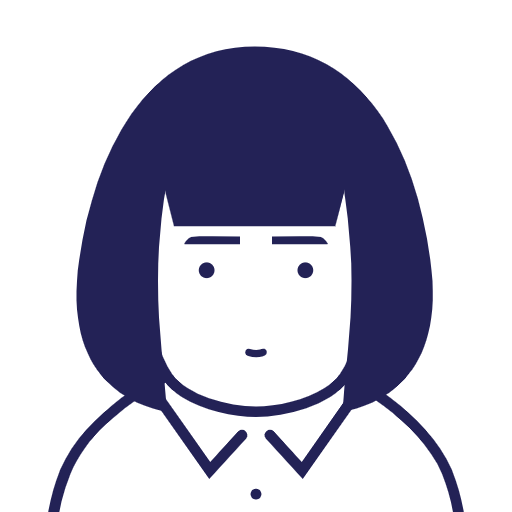
でも、Windows 11 に AI を完全に除くって本当にできるのかな?難しくないのかな…
Flyoobe とは?
Flyoobe(旧 Flyby11 とも呼ばれる)は、Windows 11 をインストールまたはアップグレードする際に、AI 機能や不要な追加機能を「オプションで除去できる」ように設計されたオープンソースのツールです。
主な特徴は次の通りです。
- Microsoft の公式 ISO を使いながらも、ハードウェア要件(TPM 2.0 や Secure Boot など)を回避可能
- インストール時に AI 機能を含むモジュールを除去できる
- インストール後も設定を最適化できるオプションを備えている
このため、PC の性能がやや低めで公式サポート対象外でも、Flyoobe を使うことで Windows 11 を導入できるケースがあります。
そもそも“ISO” や “TPM” とは?
- ISO:OS やソフトウェア全体をひとつのファイルにまとめた仮想ディスクイメージ。
- TPM(Trusted Platform Module):セキュリティ系のハードウェアモジュール。Windows 11 では一部機能利用の条件となっています。
そもそも OOBE(Out-Of-Box Experience)とは?
Windows 11 を初めてセットアップするときに出てくる青い画面や質問ウィザードを見たことがあると思います。
この初期設定の流れを、Microsoft は OOBE(Out-Of-Box Experience) と呼んでいます。
直訳すると「箱から出したときの体験」で、ユーザーが最初に行うアカウント作成・ネットワーク設定・プライバシー設定などをまとめた初期プロセス全体を指します。
Flyoobe などのツール名に OOBE が含まれているのは、まさにこの初期設定段階をカスタマイズ・変更するための仕組みだからです。
Flyoobe を使って AI なし Windows 11 を導入する手順
以下はFlyoobe を使ってAIなしのWindows 11 を導入する大まかな流れです。環境によって若干異なる可能性がありますので、十分バックアップを取るなど注意して実行してください。
Flyoobe をダウンロード:GitHub の公式リポジトリなどから最新版を取得します(https://github.com/builtbybel/Flyoobe/releases)。
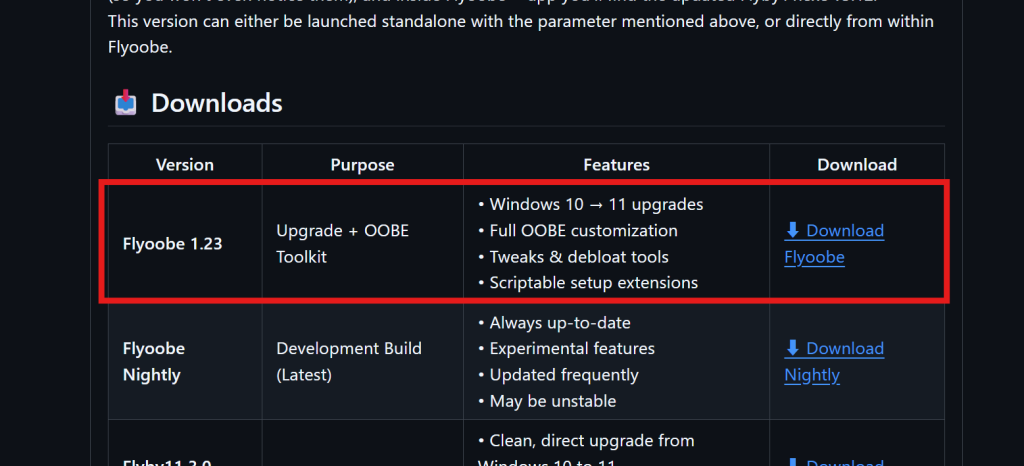
ダウンロードして解凍したフォルダ内にある「flyo.exe」をダブルクリックで起動します。
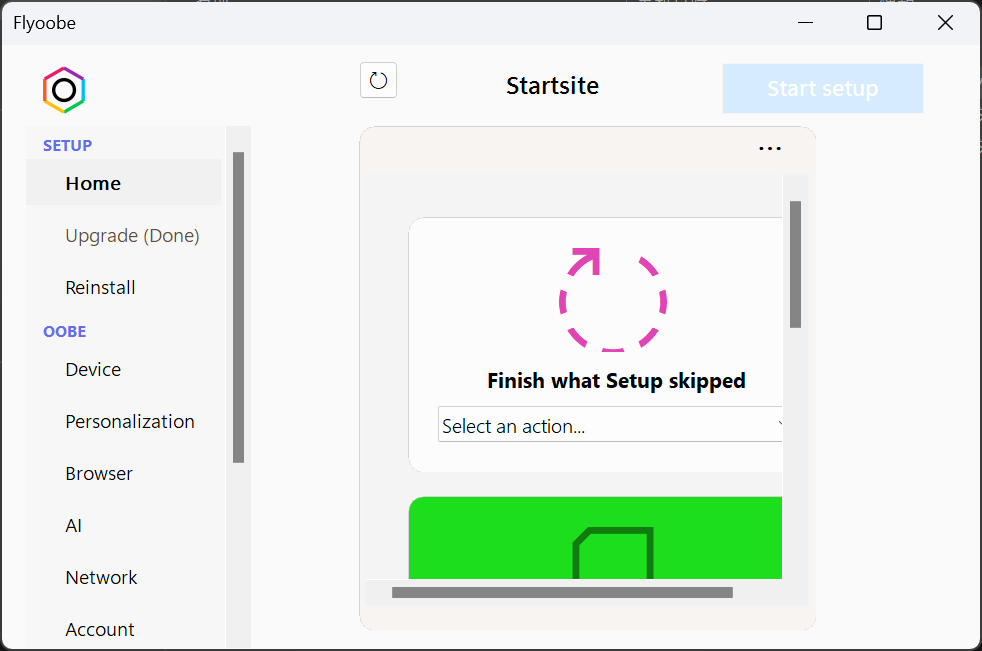
ISO を取得・読み込む
Flyoobe を使って Microsoft の公式 Windows 11 isoをダウンロードするか、別で入手したisoをドラッグして読み込みます。
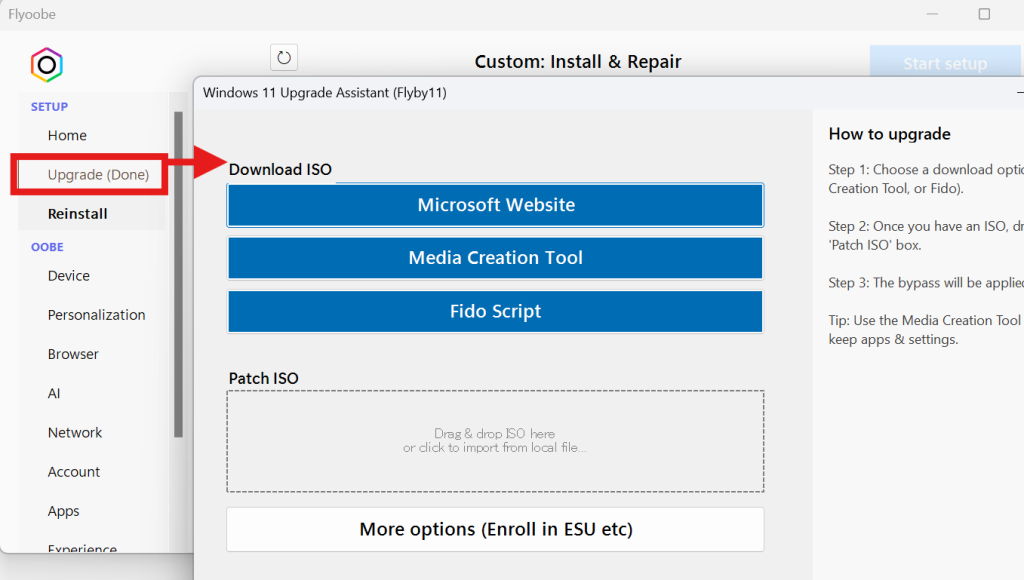
インストールを開始
Flyoobe 上でインストール実行。「ファイル、設定、アプリを保持」「個人用ファイルのみ保持」など、好みのモードを選べます。
AI モジュールの検出と除去
Flyoobe の UI には “AI” タブがあり、インストールされうる AI 関連機能を検出し、除去するチェックボックスが表示されます。希望するものを選んで「Turn off selected」などの操作を行います。
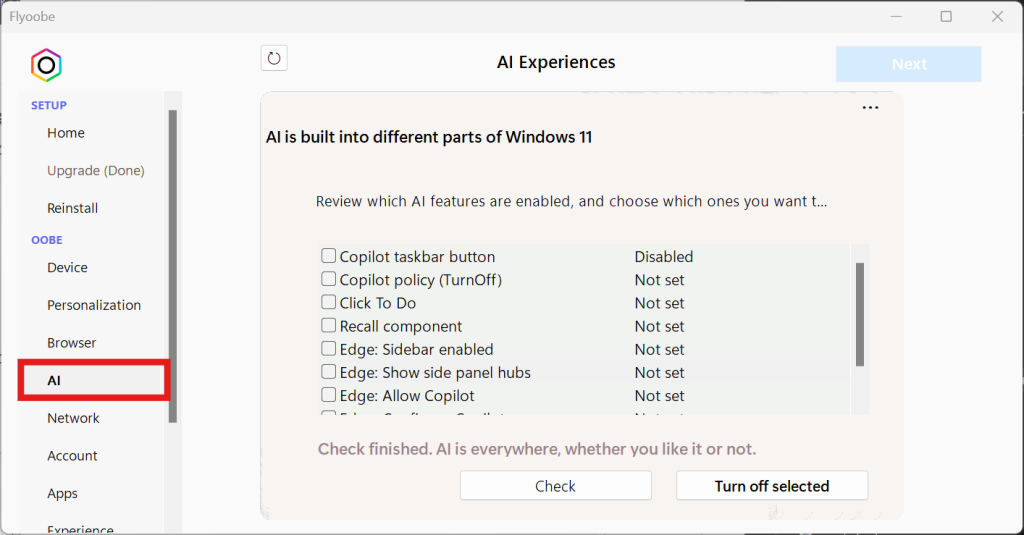
再起動して設定を反映
除去処理後、再起動することで変更が有効になります。
追加調整・最適化
Flyoobe には “Experience” や “Apps” タブなどもあり、不要アプリ除去や UI の軽量化、追加アプリのインストール管理が可能です。
ドライバーや更新の処理
ハードウェアに合ったドライバーやシステム更新をかけて、動作を安定させましょう。

Flyoobe を使って古い PC(たとえば 10 年前の機種)にも Windows 11 を導入可能で、AI 機能だけを除去しつつ軽量化することもできますよ
AI 機能を完全に除くことの注意点
Flyoobe は強力なツールですが、万能ではありません。以下点に留意してください。
1. 完全除去は保証されない
一部の AI 機能は OS に深く統合されている可能性があり、完全に切り離すのは難しいケースもあります。
2. 安定性や互換性リスク
AI 機能除去や軽量化操作により、将来的な Windows アップデートで不具合が生じる可能性があります。
3. サポート外の方法
この手法は Microsoft の公式サポート対象外となる可能性があります。トラブルがあったとき自己責任となる点を理解しておく必要があります。
4. 代替手段も知っておくと安心
Flyoobe を使わずに、Windows 標準機能やレジストリ設定で AI 機能を無効化する手法も存在します。こについてはまた別記事で触れたいと思いますが、たとえば、Copilot をスタートアップから除く、レジストリを操作して右クリックメニューの AI 呼び出しを除く、アプリ単位で AI 機能をオフにするなど、地道な設定による方法となります。
Flyoobe 活用時のヒントとベストプラクティス
- 事前に完全バックアップをとる
システムやデータが失われるリスクに備えて外部ストレージへバックアップを準備する - 最新バージョンを使う
Flyoobe はバージョンによって機能改良やバグ修正が行われるため、最新版を使うと安心 - AI 除去チェックリストを確認
どの AI 機能を除去可能か、チェック確認を怠らない - 段階的にテストする
まずは仮想環境やサブ機で試して、問題ないことを確かめてから本番導入する - 更新時は注意を払う
Windows Update や機能更新後に AI 関連機能が再び導入される可能性もあるので、更新後の確認を行う
まとめ
Flyoobe は、AI 機能を含まないクリーンな Windows 11 環境を実現するための有力な選択肢です。
特に、ハードウェア要件を満たしていない PC にも導入できる柔軟性が魅力です。ただし、今のところ将来のアップデートや互換性においては注意しながら使っていく必要がありそうです。
将来的には Microsoft 側が AI 統合をさらに強めてくる可能性もあるため、動向にも注視しておきたいところです。

AI を使わない選択肢もあります。自分に合った環境を選んで、快適な PC 体験を追求してください。




コメント